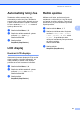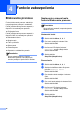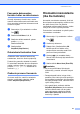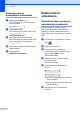User's Guide
Table Of Contents
- PRÍRUČKA UŽÍVATEĽA MFC-250C MFC-290C MFC-297C
- Informácie o schválení a oznámenie o zostavení a publikovaní
- Vyhlásenie o zhode ES
- Obsah
- Časť I: Všeobecné
- 1 Všeobecné informácie
- 2 Vkladanie papiera a dokumentov
- 3 Všeobecné nastavenia
- 4 Funkcie zabezpečenia
- Časť II: Fax
- 5 Odosielanie faxu
- Vstup do režimu Fax
- Hromadné rozosielanie (iba čiernobielo)
- Ďalšie funkcie odosielania
- 6 Prijímanie faxu
- 7 Telefón a externé zariadenia
- 8 Vytáčanie a ukladanie čísiel
- 9 Tlač správ
- 5 Odosielanie faxu
- Časť III: Kopírka
- 10 Kopírovanie
- Ako kopírovať
- Možnosti kopírovania
- 10 Kopírovanie
- Časť IV: Priama tlač fotografií
- 11 Tlač fotografií z pamäťovej karty alebo USB flash disku
- Práca s aplikáciou PhotoCapture Center™
- Tlač z pamäťovej karty alebo USB flash disku bez počítača
- Skenovanie na pamäťovú kartu alebo USB flash disk bez počítača
- Použitie aplikácie PhotoCapture Center™ z počítača
- Používanie pamäťovej karty alebo USB flash disku
- Štruktúra priečinkov na pamäťových kartách (iba modely MFC-290C a MFC-297C) alebo USB flash diskoch
- Začíname
- Ako tlačiť z pamäťovej karty alebo USB flash disku
- Nastavenia tlače aplikácie PhotoCapture Center™
- Skenovanie na pamäťovú kartu alebo USB flash disk
- Význam chybových hlásení
- Práca s aplikáciou PhotoCapture Center™
- 12 Tlač fotografií z fotoaparátu
- 11 Tlač fotografií z pamäťovej karty alebo USB flash disku
- Časť V: Programové vybavenie
- Časť VI: Dodatky
- A Bezpečnostné a informačné pokyny
- B Odstraňovanie problémov a bežná údržba
- C Ponuka a funkcie
- D Špecifikácie
- E Register
- Index
- brother SVK
Odosielanie faxu
27
5
Faxovanie dokumentov
formátu Letter zo skla skenera5
Ak majú dokumenty formát Letter, musíte
nastaviñ veľkosñ skenovania na formát Letter.
Ak to neurobíte, bočná časñ dokumentu bude
na faxoch chýbañ.
a Skontrolujte, či je zariadenie v režime
Fax .
b Stlačte tlačidlá Menu, 2, 2, 0.
c Stlačením tlačidla a alebo b vyberte
položku Letter.
Stlačte tlačidlo OK.
d Stlačte tlačidlo
Stop/Exit (Stop/Koniec).
Odosielanie farebného faxu 5
Zariadenie môže odosielañ farebné faxy
zariadeniam, ktoré túto funkciu podporujú.
Farebné faxy nemožno ukladañ do pamäti.
Pri odosielaní farebného faxu ho zariadenie
odošle v reálnom čase (aj v prípade, že je
položka Priame pos. TX nastavená na
možnosñ Vyp.).
Zrušenie procesu faxovania 5
Ak chcete zrušiñ fax, zatiaľ čo zariadenie
skenuje, vytáča alebo odosiela, stlačte
tlačidlo Stop/Exit (Stop/Koniec).
Hromadné rozosielanie
(iba čiernobielo)
5
Hromadné rozosielanie znamená, že tá istá
faxová správa sa automaticky odošle na viac
ako jedno faxové číslo. Do jedného
rozosielania môžete zahrnúñ skupiny, krátke
voľby a až 50 ručne vytočených čísiel.
Po dokončení rozosielania sa vytlačí správa
o hromadnom rozosielaní.
a Skontrolujte, či je zariadenie v režime
Fax .
b Vložte svoj dokument.
c Zadajte číslo. Stlačte tlačidlo OK.
Môžete použiñ buď krátku voľbu,
skupinu alebo manuálne zadañ číslo
pomocou číselných tlačidiel.
d Opakujte c, kým nezadáte všetky
faxové čísla, ktoré majú byñ zahrnuté do
rozosielania.
e Stlačte tlačidlo Mono Start (Štart ČB).
Poznámka
• Ak ste nevyužili žiadne čísla skupín,
môžete faxy „rozoslañ“ až na 90 rôznych
čísiel.
• Dostupná pamäñ závisí od typu úloh v
pamäti a počtu cieľových miest použitých
pre hromadné rozosielanie. Ak rozosielate
na všetky dostupné čísla, nebudete môcñ
využiñ duálny prístup.
•Ak je pamäñ plná, stlačením tlačidla
Stop/Exit (Stop/Koniec) úlohu zastavte.
Ak bola naskenovaná viac ako jedna
strana dokumentu, stlačením tlačidla
Mono Start (Štart ČB) odošlete časñ,
ktorá už je v pamäti.